FlashMagic烧录器使用方法
F300烧录作业指导书

作业指导书
F300
一.烧程序
1.将烧录版(参照下图)插入电脑的USB口,
2.从FTP上把FlashMagic烧录软件下载下来,解压即可使用
3.打开FlashMagic文件,如图
运行flash magic后出现如图所示界面
4.点击Select Device,选择与PCBA里的CPU对应的型号,F300默认选
LPC2365(如图2)
5.选择串口,点击COM Port,选择与烧录版相同的串口(如图3)
图3 6.选择波特率,点击Baud Rate,选择230400,
7.第二步选择如图所示:
8.选择程序,点击Browse,选择与生产通知单里的软件版本相同的版本(每
次烧录请从FTP下载,防止程序出错)
9.烧录前,拿到PCBA,先检查一下PCAB是否有连锡,或是脚位错位等现
象,如果无进入下一项
10.将烧录线接上F300PCBA上的USB,这时终红绿灯常亮,点击FlashMagic
里面的Start。
直到进度条结束,旁边显示Finished。
烧录机操作流程

继续重复以上步骤,持续进行
烧录机操作流程
单击输入您的封面副标题
操 作 流 程
插入OK料管 插入NG料管 货架取料(带有芯片料管) 目检装有芯片的物料管 拔开物料管的一头插入备料口中 将摇臂合上 按运行按钮开始运行 OK料管装满之后取下换上新的OK料管 备料口物料管全部空时,将其取下
继续重复以上操作流程
第一步:插入OK料管
第二步:插入NG料管
第三步:从物料架取装有芯片的物料管
第四步:对装有芯片的物料管进行目检,检查物料管里面的芯 片是否装满。
第五步:拔开物料管的一头并将其插入备料口中(如下图所示)
第六步:将摇臂合上
第七步:按下运行按钮开始运行
第八步:OK料管装满之后将其取下,换上新的OK料管
ቤተ መጻሕፍቲ ባይዱ
第九步:当备料口物料管全部空时,将其取下
FlashRunner烧录器操作说明
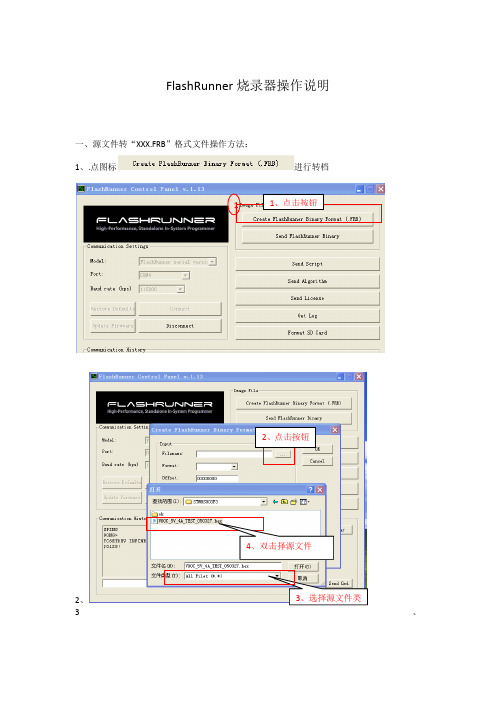
3
型
、
6、点击“OK”
此处可设置偏移量。偏移量需 要根据实际文件设置!
5、命名,命名长度小于 8 位
4
、
7、点击“确定”
5 、 文 件 转 档 成 功 , 自 动 存 放 在 安 装 路 径 下 : C:\Program Files\SMH Technologies\FlashRunner\ControlPanel\BINARIES
二、连机操作: 先设置 Model(此项可根据连接方式选择),再设置 COM 口,最后设置 Baud rate (bps):115200 1
2 3
4
三、 向烧录器加载相关文件 FR01、FR02、FR03 系列烧录器只有一个烧录核心,不需要输入其它指令,在联机情况下
可直接点击相关按扭,进行加文件。 FR04 烧录器有 4 个 ENG-CH,在联机的情况下开启 ENG-CH(例:在命令输入区输入
输入:“Mcseteng eng4”并回车,开启第四个 ENG-CH。(注:FR01、FR02、FR03 系列烧录器, 不需此操作 .
115200向烧录器加载相关文件fr01fr02fr03系列烧录器只有一个烧录核心不需要输入其它指令在联机情况下可直接点击相关按扭进行加文件
FlashRunner 烧录器操作说明
一、源文件转“XXX.FRB”格式文件操作方法: 1、.点图标
进行转档
1
பைடு நூலகம்
1、点击按钮
发
2、点击按钮
4、双击择源文件
2、
3、选择源文件类
Mcseteng eng1 开启第一个 ENG-CH),再加载文件。 例 要将文件加载到 FR04 系列烧录器的第一个 ENG-CH 其操作见下: 1. 输入:“mcseteng eng1”并回车,开启第一个 ENG-CH。(注:FR01、FR02、FR03 系列烧
Flash_Magic简明手册

ftp:///pub/esa/flashmagic/FlashMagic.exe Flash Magic 使用手冊壹、Flash Magic 操作說明1. 下載Flash Magic 軟體:/software/flashmagic/FlashMagic.exe ,或 。
2. 安裝Flash Magic 軟體,在桌面上找到後,執行Flash Magic 。
3. 執行Flash Magic 後,出現如圖1的開機畫面。
當圖2出現時,表示設定不正確,此時按下“取消”按鈕。
4. 請依照圖3,重新設定。
基本上,所有的執行步驟共分成1、2、3、4、5,也就是圖1中紫色的阿拉伯數字,這是執行燒錄的五大步驟,只要依序設定和執行,即可將hex 檔案燒錄到晶片內。
圖1 開機畫面ht t p :/591881218.q zone.q q.c om/圖2 未能連接出現的畫面圖3 設定P89C51RC2的畫面5.選擇要連接的COM Port (若COM Port不在選擇欄內,可直接輸入連接Port位置,輸入COM n這個數值或n即可,例如COM8或8,如圖5所示。
USB 的設定相關資訊,請看USB提供的資料。
)圖4 選擇RS-232通訊連接埠圖5 填入USB通訊連接埠6. 選擇傳輸速率,由低速開始測試,最高傳輸速率是根據硬體所接振盪頻率多寡來決定,如此可找出硬體最大傳輸速率,再依此速率作為傳輸速率的選擇。
基本上,第一次就選擇9600是適當的,如果不行再往下調整。
圖6 選擇傳輸速率7. 選擇晶片號碼(Chip),不同的晶片有不同的特性設定及傳輸設定,因此選擇正確晶片號碼是重要的。
圖7 選擇晶片號碼8. 輸入目標電路板的振盪器頻率,也就是P89C51RC2所接的振盪器頻率。
這裡是以11.0592Hz為例,必須填入實際的數值,不可以省略小數點部分,因為Flash Magic會根據此值計算傳輸速率。
圖8 輸入振盪頻率9. 如圖9所示,選擇Options和Advance Options…後,檢查圖10,不設定(不勾選)High Speed Communications和Half-duplex Communications,如此設定可以不要管現在晶片是處於6 or 12 clocks。
FLASH烧写的步骤
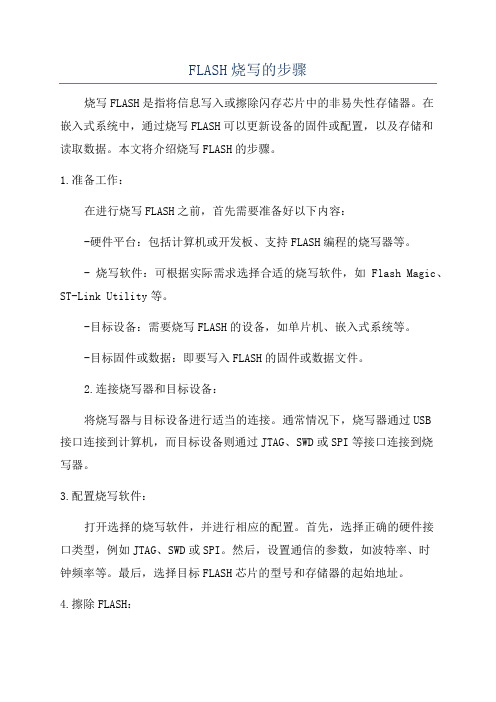
FLASH烧写的步骤烧写FLASH是指将信息写入或擦除闪存芯片中的非易失性存储器。
在嵌入式系统中,通过烧写FLASH可以更新设备的固件或配置,以及存储和读取数据。
本文将介绍烧写FLASH的步骤。
1.准备工作:在进行烧写FLASH之前,首先需要准备好以下内容:-硬件平台:包括计算机或开发板、支持FLASH编程的烧写器等。
- 烧写软件:可根据实际需求选择合适的烧写软件,如Flash Magic、ST-Link Utility等。
-目标设备:需要烧写FLASH的设备,如单片机、嵌入式系统等。
-目标固件或数据:即要写入FLASH的固件或数据文件。
2.连接烧写器和目标设备:将烧写器与目标设备进行适当的连接。
通常情况下,烧写器通过USB接口连接到计算机,而目标设备则通过JTAG、SWD或SPI等接口连接到烧写器。
3.配置烧写软件:打开选择的烧写软件,并进行相应的配置。
首先,选择正确的硬件接口类型,例如JTAG、SWD或SPI。
然后,设置通信的参数,如波特率、时钟频率等。
最后,选择目标FLASH芯片的型号和存储器的起始地址。
4.擦除FLASH:在对FLASH进行写入操作之前,需要先擦除FLASH存储器。
擦除操作将清除存储器中的所有数据,包括原来的固件。
在烧写软件中,通常提供了擦除整个FLASH或指定范围的选项。
选择适当的选项后,点击擦除按钮,烧写软件将发送相应的命令到烧写器,进而擦除目标FLASH芯片中的数据。
5.写入FLASH:在完成擦除操作后,可以开始写入固件或数据到FLASH芯片中。
首先,选择要写入的固件或数据文件,并将其加载到烧写软件中。
然后,设置写入FLASH的起始地址和偏移量。
最后,点击写入按钮,烧写软件将发送相应的命令到烧写器,将数据写入FLASH存储器。
6.验证FLASH:在写入操作完成后,建议对FLASH芯片进行验证,以确保数据的正确性。
验证操作将读取FLASH存储器中的数据,并与写入的固件或数据进行比较。
程序烧录器的使用方法

程序烧录器的使用方法1.准备工作在开始使用程序烧录器之前,首先需要明确以下几点:-确定所要烧录的目标芯片型号和烧录方式(如ISP、ICSP、JTAG等)-连接好烧录器与计算机之间的通信线路(如USB、串口等)2.连接烧录器将烧录器与计算机连接后,再将烧录器与目标芯片进行连接。
通常情况下,烧录器会提供一根带有插针的连接线,将连接线的插针分别插入烧录器和目标芯片的相应引脚上。
3.打开烧录软件在计算机上打开烧录软件,并选择与目标芯片相对应的型号和烧录方式。
如果软件能够自动检测到已连接的烧录器和目标芯片,则可以直接从菜单中选择对应选项。
4.导入程序或数据将要烧录的程序文件或数据文件导入烧录软件中。
烧录软件一般支持多种文件格式,通常使用BIN、HEX、S19等格式的文件。
可以通过点击"导入"、"打开"等按钮从计算机中选择需要导入的文件。
5.配置烧录器和目标芯片根据烧录软件的要求,对烧录器和目标芯片进行相应配置。
这些配置可能包括设定芯片的时钟频率、选择烧录模式、擦除芯片等操作。
可以通过菜单、工具栏中的相应选项来进行配置。
6.擦除目标芯片如果目标芯片上已经存在了程序或数据,需要先将其擦除才能进行烧录操作。
烧录软件一般都会提供擦除芯片的功能,在配置完成后,点击"擦除"按钮即可。
7.开始烧录所有配置都完成后,可以点击"开始"、"烧录"等按钮开始烧录操作。
烧录过程中,烧录器将按照预设的烧录方式将程序或数据写入目标芯片中。
可以通过烧录软件提供的进度条、状态信息等来监控烧录进度和结果。
8.验证烧录结果烧录完成后,可以选择对烧录结果进行验证。
烧录软件一般会提供验证功能,通过读取目标芯片中的数据与导入的文件进行比对,来确定烧录是否成功。
也可以通过其他方式来验证烧录结果,如运行目标芯片上的程序、读取目标芯片的寄存器值等方式。
9.断开连接烧录完成后,需要将烧录器与目标芯片和计算机进行断开。
一体机程序升级说明书(Flash Magic)

Flash Magic软件使用说明
1.将设备通电
2.用数据线将设备与电脑连接起来
3.打开电脑,双击Flash Magic软件
4.弹出图标,表示软件正在运行中,等待3S
5.弹出
表示软件已经可以使用
6.单击“Select Device”弹出
选择设备对应芯片
设置“COM Port”单击下拉菜单选择与电脑匹配的COM 口
如何查看电脑端口号:单击“我的电脑”右键选择“属性”弹出
单击“设备管理器”,弹出
单击“端口”即可查看到USB-to-Serial的端口号
设置Baud Rate(波特率)为57600
设置interface为None(ISP)
设置Oscillator为12.00MHz
7.在方框上打“√”
8.如图
单击“Browse”选择需要烧入的程序hex文件。
9.如图,单击菜单“ISP”选择“Read Device
Signature”,弹出对话框,表示设备已经连接正常
10.单击即可。
在系统编程软件(FlashMagic)的使用

在系统编程软件(Flash Magic)的使用1.在系统编程简介进行单片机的实验或开发时,通常需要借助编程器将调试好的目标程序写入到单片机内部程序存储器中。
普通的编程器价格从几百元到几千元不等。
另外,在开发过程中,程序每改动一次就要拔下电路板上的芯片编程后再插上,也比较麻烦。
随着单片机技术的发展,出现了可以在系统编程(ISP)的单片机。
ISP一般是通过单片机的串行接口对内部的程序存储器进行编程,如PHILIPS 公司的P89C51RX+、P89C51RX2单片机;ATMEL公司的A T89S8252单片机;WINBOND公司的W78E516等。
利用在系统编程(ISP)的单片机,单片机的实验和开发不需要编程器,单片机芯片可以直接焊接到电路板上,调试结束即成成品,甚至可以远程在线升级单片机中的程序,使得单片机应用系统的设计、生产、维护、升级等环节都发生着深刻的变革。
实验仪附带有一片PHILIPS 公司新推出的高性能8 位单片机P89C51RD2,该单片机与MCS-51单片机引脚及指令集完全兼容。
该单片机最大的优点是:其片内具有64KB闪速程序存储器,1KB的片内数据存储器,且同PC机连机后,可将目标程序直接写入片内程序存储器中,不再需要专用的编程器。
下面就其编程方法作一介绍。
①在断电的情况下,将P89C51RD2单片机插入实验仪通用单片机插座并锁紧。
将实验仪与单片机之间的串行通信电缆连接好,通信电缆一端接在PC 的串口COM1或COM2,另一端接实验仪J4。
②将实验仪上的编程开关(下载开关SW8)拨至ON位置,编程指示灯亮。
按RESET 按钮使单片机复位后,即可按下面的说明编程.2.在系统编程软件的安装随试验仪附带的光盘中,包含有PHILIPS单片机的在系统编程软件”Flash Magic”,该软件在使用前需进行安装,安装步骤如下:1、将光盘上的Flash Magic拷贝到硬盘上.2、用鼠标双击Flash Magic的图标,根据屏幕提示操作,程序会自动安装到你的机器上3. 在系统编程软件的使用在PC机上运行编程软件Flash Magic,软件运行后屏幕界面如下:屏幕上方为主菜单,主菜单下方的屏幕被分成了5个区,分别标有1、2、3、4、5。
- 1、下载文档前请自行甄别文档内容的完整性,平台不提供额外的编辑、内容补充、找答案等附加服务。
- 2、"仅部分预览"的文档,不可在线预览部分如存在完整性等问题,可反馈申请退款(可完整预览的文档不适用该条件!)。
- 3、如文档侵犯您的权益,请联系客服反馈,我们会尽快为您处理(人工客服工作时间:9:00-18:30)。
烧录步骤1
• 用USB线将电脑与转接小板连接,再将转接 小板与烧录芯片所在设备连接。 • 转接小板为USB转串口功能的小板,如pl2303hx lf06203a等。
烧录步骤2
• 芯片LPC1113F第四脚信号与GND短接,再给 芯片所在设备上电。
烧录选项
• 打开FlashMagic烧录器,点击Select Device,下拉 菜单中选择芯片类型;COM Port根据使用电脑 自行配置端口;Baud Rate同步选择;interface 选择None(isp);晶振选择12M。(此处根据 设备上的实际情况而有所区别) • 勾选Erase all Flash+Code Rd Port。 • Hex File处导入烧录的软体。 • Options处勾选Verify after programming和Fill unused Flash项。
烧录过程
• 点击Start进入烧录步骤。烧录时,界面下部 分有提示进程。
附录
图片分别是烧录选项设置、烧录中、烧录完成界面。
FlashMagic烧录器使用方法
• FlashMagic烧录器是一种常见的烧录器,以 下简单介绍该烧录器的7、ARM Cortex、LPC900 2clock 80C51、80C51、XA等系列型号芯片。 • 烧录步骤中,就以ARM Cortex 系列中的 LPC1113F芯片来讲解。
